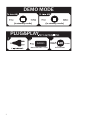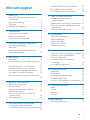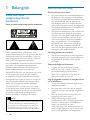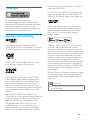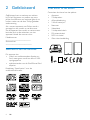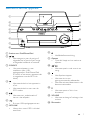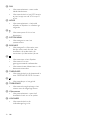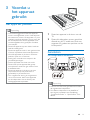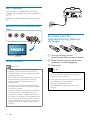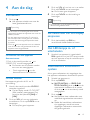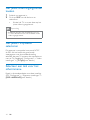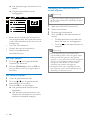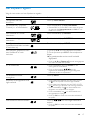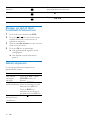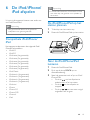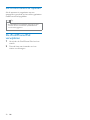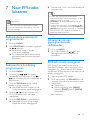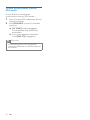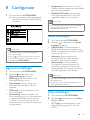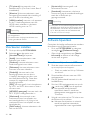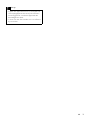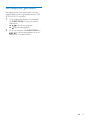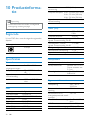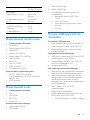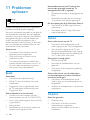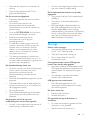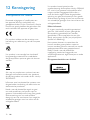DCD7010
Register your product and get support at
www.philips.com/welcome
NL Gebruiksaanwijzing

2
Press &
HOLD
button
for
2 seconds
“AUTO INSTALL" scrolls
(in standby mode) (in standby mode)
RADIO
PLUG&PLAY
DEMO MODE

3NL
Inhoudsopgave
Naar de iPod/iPhone/iPad luisteren 19
De iPod/iPhone/iPad opladen 20
De iPod/iPhone/iPad verwijderen 20
7 Naar FM-radio luisteren 21
Radiozenders automatisch
programmeren 21
Radiozenders handmatig programmeren 21
Afstemmen op een geprogrammeerde
radiozender 21
RDS-informatie weergeven 21
8 Conguratie 23
Algemene instellingen 23
Audio-instellingen 23
Video-instellingen 23
Voorkeuren instellen 24
Software bijwerken 24
9 Andere functies 26
Audio van een extern apparaat afspelen 26
Luisteren via een hoofdtelefoon 26
Timer en slaapstand 26
Uw bestand aan de afspeellijst
toevoegen 26
De sleeptimer gebruiken 27
10 Productinformatie 28
Regiocode 28
Specicaties 28
Ondersteunde discformaten 29
Ondersteunde audio 29
Compat. USB-apparaten en -bestanden 29
11 Problemen oplossen 30
Beeld 30
Geluid 30
Afspelen 30
Overige 31
12 Kennisgeving 32
Compliantie en milieu 32
Inhoudsopgave
1 Belangrijk 4
Weet wat deze veiligheidssymbolen
betekenen 4
Gehoorbescherming 4
Copyright 5
Handelsmerkverklaring 5
2 Gefeliciteerd 6
Overzicht van de functies 6
Wat zit er in de doos? 6
Overzicht van het apparaat 7
3 Voordat u het apparaat gebruikt 11
Het apparaat plaatsen 11
Aansluiten 11
De batterij van de afstandsbediening
plaatsen/vervangen 12
4 Aan de slag 13
Inschakelen 13
De helderheid van het display aanpassen
13
Het LED-lampje in- of uitschakelen 13
Radiostations automatisch opslaan 13
Het juiste video-ingangskanaal zoeken 14
Het juiste TV-systeem selecteren 14
Selecteer een taal voor het schermmenu.
14
5 Afspelen vanaf disc/USB 15
Algemene aanwijzingen 15
Een disc afspelen 15
Opgenomen bestanden afspelen 15
Het afspelen regelen 17
Zoeken op tijd of titel-/hoofdstuk-/
tracknummer 18
Geluid aanpassen 18
6 De iPod/iPhone/iPad afspelen 19
Compatibele iPod/iPhone/iPad 19
De iPod/iPhone/iPad op het station plaatsen
19

4
Gehoorbescherming
Zet het volume niet te hard.
• Als u het volume van uw hoofdtelefoon te
hard zet, kan dit uw gehoor beschadigen.
Dit product kan geluiden produceren met
een decibelbereik dat het gehoor kan
beschadigen, zelfs als u minder dan een
minuut aan het geluid wordt blootgesteld.
Het hogere decibelbereik is bedoeld voor
mensen die al slechter horen.
• Geluid kan misleidend zijn. Na verloop van
tijd raken uw oren gewend aan hogere
volumes. Als u dus gedurende langere tijd
luistert, kan geluid dat u normaal in de
oren klinkt, eigenlijk te luid en schadelijk
voor uw gehoor zijn. Om u hiertegen
te beschermen, dient u het volume op
een veilig niveau te zetten voordat uw
oren aan het geluid gewend raken en het
vervolgens niet hoger te zetten.
Een veilig geluidsniveau instellen:
• Zet de volumeregeling op een lage stand.
• Verhoog langzaam het volume totdat het
aangenaam en duidelijk klinkt, zonder
storingen.
Gedurende langere tijd luisteren:
• Langdurige blootstelling aan geluid,
zelfs op normale, ‘veilige’ niveaus, kan
gehoorbeschadiging veroorzaken.
• Gebruik uw apparatuur met zorg en
neem een pauze op zijn tijd.
Volg de volgende richtlijnen bij het gebruik van
uw hoofdtelefoon.
• Luister op redelijke volumes gedurende
redelijke perioden.
• Let erop dat u niet het volume aanpast
wanneer uw oren aan het geluid gewend
raken.
• Zet het volume niet zo hoog dat u uw
omgeving niet meer hoort.
• Wees voorzichtig en gebruik de
hoofdtelefoon niet in mogelijk gevaarlijke
situaties. Gebruik geen hoofdtelefoon
tijdens het besturen van een
motorvoertuig,ets,skateboardenz.Dit
levert mogelijk gevaren op in het verkeer
en is in veel gebieden niet toegestaan.
1 Belangrijk
Weet wat deze
veiligheidssymbolen
betekenen
Weet wat deze veiligheidssymbolen betekenen
Deze ‘bliksemschicht’ waarschuwt voor
ongeïsoleerd materiaal in het apparaat dat een
elektrische schok kan veroorzaken. Voor uw
eigen veiligheid en die van anderen is het van
belang dat u het apparaat niet opent.
Het ‘uitroepteken’ waarschuwt voor kenmerken
waarvoor u de bijgesloten documentatie
aandachtig dient te lezen om bedienings- en
onderhoudsproblemen te voorkomen.
WAARSCHUWING: om het risico van brand
of een elektrische schok zo veel mogelijk
te beperken, mag dit apparaat niet worden
blootgesteld aan regen of vocht en mogen er
geen vloeistofhoudende voorwerpen, zoals
vazen, op dit apparaat worden geplaatst.
VOORZICHTIG: om het risico van brand
of een elektrische schok zo veel mogelijk te
beperken dient u de brede pin van de stekker
te passen op de brede opening van het
contact en deze er volledig in te steken.
Let op
•
Gebruik van dit product dat niet overeenkomt
met de beschrijving in deze handleiding of
het maken van aanpassingen kan leiden tot
blootstelling aan gevaarlijke straling of een
anderszins onveilige werking van dit product.
NL

5
registratieproces te voltooien en om meer te
lezen over DivX VOD.
DivX
®
,DivXCertied
®
en de bijbehorende
logo’s zijn geregistreerde handelsmerken van
DivX, Inc. en worden onder licentie gebruikt.
HDMI,hetHDMI-logoenHigh-Denition
Multimedia Interface zijn handelsmerken of
gedeponeerde handelsmerken van HDMI
licensing LLC in de Verenigde Staten en
andere landen.
‘Made for iPod’, ‘Made for iPhone’ of ‘Made
for iPad’ betekent dat een elektronisch
accessoirespeciekisontworpenomopde
iPod, iPhone of iPad te worden aangesloten en
dathetdoordeleverancierisgecerticeerd
en aan de prestatiestandaarden van Apple
voldoet. Apple is niet verantwoordelijk voor
de bediening van dit apparaat en of het
apparaat al dan niet voldoet aan de richtlijnen
met betrekking tot veiligheid en regelgeving.
Het gebruik van dit accessoire met een iPod,
iPhone of iPad kan de draadloze werking
beïnvloeden.
iPod en iPhone zijn handelsmerken van Apple
Inc., geregistreerd in de Verenigde Staten en
andere landen. iPad is een handelsmerk van
Apple Inc.
Opmerking
•
Het typeplaatje bevindt zich aan de onderkant
van het apparaat.
Copyright
In dit product is technologie voor
kopieerbeveiliging verwerkt die beschermd
wordt door Amerikaanse octrooien en andere
intellectuele eigendomsrechten van Rovi
Corporation. Het is verboden het apparaat te
decompileren of te demonteren.
Handelsmerkverklaring
Geproduceerd onder licentie van Dolby
Laboratories. Dolby en het dubbel-D-symbool
zijn handelsmerken van Dolby Laboratories.
‘DVD Video’ is een handelsmerk van DVD
Format/Logo Licensing Corporation.
INFORMATIE OVER DIVX-VIDEO: DivX
®
is een digitale video-indeling die door DivX,
Inc.isontwikkeld.DitiseenofcieelDivX-
gecerticeerdapparaatdatDivX-video’s
afspeelt. Ga naar www.divx.com voor meer
informatie en softwareprogramma’s waarmee
u uw bestanden kunt omzetten naar DivX-
video’s.
INFORMATIE OVER DIVX VIDEO-ON-
DEMAND: dit DivX
®
-gecerticeerdeapparaat
moet zijn geregistreerd om DivX Video-on-
demand (VOD) te kunnen afspelen. Zoek
het gedeelte over DivX VOD op in het
instellingenmenu van uw apparaat om de
registratiecode te genereren. Ga met deze
code bij de hand naar vod.divx.com om het
NL

6
Wat zit er in de doos?
Controleer de inhoud van het pakket:
• Apparaat
• 2 luidsprekers
• Afstandsbediening
• 2 AAA-batterijen
• Netsnoer
• Videokabel
• 2 luidsprekerkabels
• FM-antennekabel
• MP3 Link-kabel
• Gebruikershandleiding
XXXXXX
2 Gefeliciteerd
Gefeliciteerd met uw aankoop en welkom
bij Philips! Registreer uw product op www.
philips.com/welcome om optimaal gebruik te
kunnen maken van de door Philips geboden
ondersteuning.
Als u contact opneemt met Philips, wordt u
gevraagd om het model- en serienummer
van dit apparaat. Het model- en serienummer
bevinden zich op de achterkant van het
apparaat. Noteer de nummers hier:
Modelnummer
__________________________
Serienummer
___________________________
Overzicht van de functies
Dit apparaat kan
• video’s en audiobestanden afspelen en
foto’s weergeven vanaf een disc of USB-
opslagapparaat
• audiobestanden van de iPod/iPhone/iPad
afspelen
Raadpleeg“Specicaties”voorde
ondersteunde media.
NL

7
h
• Hoofdtelefoonaansluiting.
i Openen
• Open dit klepje om het station te
openen.
j
/
• Hiermee spoelt u snel vooruit en
terug.
k
• Het afspelen stoppen.
• Hiermee wist u een
geprogrammeerde radiozender.
• Hiermee activeert/deactiveert u de
demonstratiemodus.
l
• Hiermee opent of sluit u het
discstation.
m VOLUME
• Hiermee verhoogt of verlaagt u het
volume.
n Discstation
Overzicht van het apparaat
a Station voor iPod/iPhone/iPad
b
/
• Hiermee gaat u naar de vorige of
volgende titel of track of het vorige
of volgende hoofdstuk of bestand.
c SOURCE
• Hiermee selecteert u een
mediabron (disc, USB-
opslagapparaat, iPod/iPhone/iPad,
FM-tuner of een extern apparaat dat
is aangesloten met de MP3 Link-
kabel).
d
• Hiermee schakelt u het apparaat in
of uit.
• Hiermee schakelt u over naar de
ECO-modus.
e
• Hiermee start, onderbreekt of
hervat u het afspelen.
f
• Sluit een USB-opslagapparaat aan.
g MP3 LINK
• Hierop kunt u een MP3 Link-kabel
aansluiten.
a
b
d
e
g
h
f
c
l
m
n
k
j
i
NL

8
Achteraanzicht
a COAXIAL/DIGITAL OUT
• Aansluiting coaxkabel/digitale uitgang
b AC MAIN~
• Aansluiting netvoeding.
c SPEAKER OUT
• Sluit de luidsprekers aan.
d AUX-IN
• Sluit een extern audioapparaat aan.
e FM ANTENNA
• De FM-ontvangst verbeteren.
f LINE OUT
• Hierop sluit u de audiokabels aan.
g DIGITAL AV OUT
• Hierop sluit u een HDMI-kabel aan.
h VIDEO OUT
• Video-uitgang.
b
a
e
f
g
h
c
d
NL

9
d DISC MENU
• Hiermee geeft u het hoofdmenu van
de disc weer.
e
• Hiermee bladert u door menu’s.
• Druk op
om een foto rechtsom
of linksom te draaien tijdens een
diapresentatie.
• Druk op
/ om snel vooruit of
terug te spoelen. Druk herhaaldelijk
op deze knoppen om de
zoeksnelheid te veranderen.
• Druk op
om langzaam vooruit te
spoelen.
• Druk op
om langzaam terug te
spoelen.
• Druk lang op
(ZOOM) om in en
uit te zoomen.
• Druk op OK om een selectie of
invoer te bevestigen.
f
BACK
• Hiermee keert u terug naar een
vorig displaymenu.
g
/
• Hiermee gaat u naar de vorige of
volgende titel of track of het vorige
of volgende hoofdstuk of bestand.
h
• Hiermee start, onderbreekt of
hervat u het afspelen.
i CLOCK
• Hiermee geeft u de tijd weer.
j AUDIO
• Hiermee selecteert u een audiotaal
of -kanaal.
k VOL +/-
• Pas het volume aan.
l SUBTITLE
• Hiermee kunt u de taal van de
ondertiteling selecteren.
m PROGRAM
• Hiermee programmeert u
radiozenders.
Overzicht van de afstandsbediening
a
• Hiermee schakelt u het apparaat in
of uit.
b DISC/RADIO/DOCK/USB/AUX/MP3
LINK
• Selecteer de bron.
c A-B
• Markeert het deel voor herhaald
weergeven, of schakelt de modus uit.
a
b
d
e
f
k
i
h
m
j
l
u
c
n
o
q
p
r
s
g
v
t
w
x
NL

10
n DIM
• Hiermee selecteert u een ander
helderheidsniveau.
• Hiermee schakelt u het LED-lampje
en het lampje van de VOL-knop in
of uit.
o MODE
• Hiermee selecteert u herhaald
afspelen of afspelen in willekeurige
volgorde.
p
• Hiermee opent of sluit u het
discstation.
q SYSTEM MENU
• Hiermee gaat u naar het
systeemmenu.
r RDS/INFO
• Hiermee geeft u informatie over
de disc weer, zoals de titel, het
hoofdstuk, de ondertitels, de
verstreken tijd, de totale tijd enz.
s
• Hiermee stopt u het afspelen.
• Hiermee wist u een
geprogrammeerde radiozender.
• Hiermee activeert/deactiveert u de
demonstratiemodus.
t TIMER/SLEEP
• Hiermee schakelt u de slaapstand in
over 120/90/60/45/30/15 minuten.
u
• Hiermee dempt u het geluid.
v TREBLE/BASS
• Hiermee verhoogt/verlaagt u het
niveau voor de hoge/lage tonen.
w Cijfertoetsen
• Hiermee selecteert u een titel/
hoofdstuk/track om af te spelen.
x LOUDNESS
• Hiermee schakelt u de
luidheidsregeling in/uit.
NL

11
1 Plaats het apparaat in de buurt van de
TV.
2 Plaats de luidsprekers op een geschikte
afstand van de TV onder een hoek van
ongeveer 45 graden ten opzichte van de
luisterpositie.
Aansluiten
De luidsprekers aansluiten
Opmerking
•
Gebruik voor de beste geluidskwaliteit alleen
de bijgeleverde luidsprekers.
• Sluit alleen luidsprekers met dezelfde of
een hogere impedantie aan. Raadpleeg
“Productinformatie”>“Specicaties”voor
details.
1
2
3
d
e
f
3 Voordat u
het apparaat
gebruikt
Het apparaat plaatsen
Opmerking
•
Oververhittingsgevaar! Plaats dit apparaat
nooit in een afgesloten ruimte. Laat altijd aan
alle kanten ten minste 10 centimeter vrij voor
ventilatie rond het apparaat. Zorg ervoor dat
de ventilatiesleuven van het apparaat nooit
worden afgedekt door gordijnen of andere
voorwerpen.
• Plaats het apparaat op een vlakke, harde en
stabiele ondergrond.
• Plaats het apparaat nooit in een gesloten kast
of boven op andere elektrische apparatuur.
• Houd dit apparaat uit de buurt van direct
zonlicht, open vuur of warmte.
• Steek geen vreemde voorwerpen in de
(ventilatie)openingen.
• Stel het apparaat niet bloot aan vocht.
• Plaats niets op het apparaat dat gevaar
kan opleveren, zoals een glas water of een
brandende kaars.
• Plaats het apparaat in de buurt van een
stopcontact en op een plaats waar u
gemakkelijk bij de stekker kunt.
• Om magnetische storing en ongewenste
ruis te voorkomen, dient u het apparaat
en de luidsprekers niet te dicht bij een
stralingsapparaat te plaatsen.
NL

12
De batterij van de
afstandsbediening plaatsen/
vervangen
a Druk op het klepje van het
batterijcompartiment om het te openen.
b Plaats 2 AAA-batterijen met de juiste
polariteit (+/-) zoals aangegeven.
c Sluit de kap.
Let op
•
Ontplofngsgevaar!Houdbatterijenuit
de buurt van hitte, zonlicht of vuur. Werp
batterijen nooit in het vuur.
• Plaats geen oude en nieuwe of verschillende
typen batterijen in het apparaat.
• Verwijder de batterijen als de
afstandsbediening langere tijd niet wordt
gebruikt.
Een TV aansluiten
Sluit de audio- en videokabels aan op de
uitgangen op het apparaat en de ingangen op
uw TV.
Selecteer de beste videoaansluiting voor uw
TV.
Aansluiten via een Composite Video-
kabel
Stroom aansluiten
Opmerking
•
Als u het netsnoer of de aansluiting op het
apparaat gebruikt om het apparaat uit te
schakelen, dient u ervoor te zorgen dat deze
goed toegankelijk zijn.
• Het product kan beschadigd raken! Controleer
of de netspanning overeenkomt met de
spanning die op de onderkant van het
netsnoer staat.
• Zorg ervoor dat u alle andere aansluitingen
hebt gemaakt voordat u het netsnoer op het
stopcontact aansluit.
• Plaats het netsnoer zodanig dat niemand erop
trapt en het niet wordt afgeklemd, in het
bijzonder bij stekkers, stopcontacten en het
punt waar het netsnoer uit het apparaat komt.
• Haal bij onweer de stekker van dit apparaat
uit het stopcontact. Doe dit ook wanneer het
apparaat gedurende langere tijd niet wordt
gebruikt.
VIDEO R
L
NL

13
3 Druk op VOL +/- om het uur in te stellen.
Druk op CLOCK om te bevestigen.
» De minuten gaan knipperen.
4 Druk op CLOCK om de instelling te
bevestigen.
Opmerking
•
De cijfertoets op de afstandsbediening is in
deze modus gedeactiveerd.
De helderheid van het display
aanpassen
1 Druk herhaaldelijk op DIM om
verschillende helderheden te kiezen.
Het LED-lampje in- of
uitschakelen
1 Houd als het apparaat is ingeschakeld
DIM ingedrukt om het LED-lampje onder
aan het apparaat of op de volumeknop in
of uit te schakelen.
Radiostations automatisch
opslaan
Als er geen radiostations zijn opgeslagen, kan
het apparaat radiostations automatisch opslaan.
1 Schakel het apparaat in.
2 Druk op RADIO.
» [AUTO INSTALL ---- PRESS PLAY
STOP CANCEL] (druk op
om de
automatische installatie uit te voeren
of druk op
om te annuleren) wordt
weergegeven.
3 Druk op .
» Het apparaat slaat radiozenders met
voldoende signaalsterkte automatisch
op.
» Nadat alle beschikbare radiostations
zijn opgeslagen, wordt het eerste
opgeslagen radiostation automatisch
ten gehore gebracht.
4 Aan de slag
Inschakelen
1 Druk op .
» Het apparaat schakelt over naar de
laatst geselecteerde bron.
Opmerking
•
Als er binnen 15 minuten geen bron wordt
afgespeeld, schakelt het apparaat over naar de
stand-bymodus.
• Als het apparaat niet binnen 15 minuten in
de stand-bymodus wordt gebruikt, schakelt
het over naar de energiebesparende stand-
bymodus.
• Druk op om het apparaat over te schakelen
naar de bron die was geselecteerd toen het
apparaat werd uitgeschakeld.
De functies van het apparaat
demonstreren.
1. Druk in de stand-bymodus op tot
“DEMOON”wordtweergegeven.
» De functies van dit systeem worden
een voor een weergegeven.
• Druk nogmaals op
om de
demonstratie uit te schakelen.
De klok instellen
Het apparaat gebruikt de 24- en 12-
uursindeling.
1 Houd in de stand-bymodus CLOCK 2
seconden ingedrukt.
» Ophetdisplaywordt“CLOCKSET”
(Klok instellen) weergegeven. Dan
verschijnt de tijdnotatie [24H] of
[12H].
2 Druk op VOL +/- om een tijdnotatie
te selecteren. Druk op CLOCK om te
bevestigen.
» De uurcijfers gaan knipperen.
NL

14
Het juiste video-ingangskanaal
zoeken
1 Schakel uw apparaat in.
2 Druk op DISC om de discbron te
selecteren.
• Schakel de TV in en zet deze op het
juiste video-ingangskanaal.
Opmerking
•
Raadpleeg de gebruikershandleiding van uw
TV voor informatie over het schakelen tussen
video-ingangskanalen.
Het juiste TV-systeem
selecteren
Dit apparaat is compatibel met zowel NTSC
als PAL. Als het beeld niet goed wordt
weergegeven met de standaardinstelling,
selecteer dan een TV-systeem dat overeenkomt
metuwTV.(Raadpleeg“Conguratie”>“Video-
instellingen”>[TV Type] voor details.)
Selecteer een taal voor het
schermmenu.
Engels is de standaardoptie voor deze instelling.
(Zie“Conguratie”>“Algemeneinstellingen”>
[OSD LANGUAGE] voor details.)
NL

15
• Druk op om het afspelen
handmatig te starten.
• Als u een DVD wilt kunnen afspelen
met een beveiligingsniveau dat hoger
is dan de instelling, moet u eerst het
zescijferige wachtwoord (000000)
invoeren.
Opgenomen bestanden
afspelen
U kunt DivX/MP3/WMA/JPEG-bestanden
afspelen die naar een CD-R/RW, opneembare
DVD of USB-opslagapparaat zijn gekopieerd.
Opmerking
•
U kunt alleen DivX-video’s afspelen die
zijn gehuurd of gekocht met de DivX
®
-
registratiecode van dit apparaat. (Zie
“Conguratie”>“Algemeneinstellingen”>
[DivX(R) VOD Code].)
• Ondertitelingsbestanden met de extensies .srt,
.smi, .sub, .ssa en .ass worden ondersteund,
maar deze worden niet weergegeven in de
bestandslijst.
• De naam van het ondertitelingsbestand moet
dezelfde zijn als die van de DivX-video (zonder
de bestandsextensie).
• Het DivX-videobestand en de
ondertitelingsbestanden moeten in dezelfde
directory zijn opgeslagen.
Een USB-opslagapparaat aansluiten
1 Druk op USB om het USB-
opslagapparaat als bron te selecteren.
2 Plaats het USB-opslagapparaat.
5 Afspelen vanaf
disc/USB
Let op
•
Het apparaat kan beschadigd raken! Verplaats
het apparaat nooit tijdens het afspelen.
• Plaats alleen discs in het discstation.
• Kijk nooit recht in de laserstraal binnen in het
apparaat.
• Speel discs niet af in combinatie met
accessoires zoals stabilisatieringen of
beschermingsvellen.
Wanneer wordt weergegeven, is de
bewerking niet beschikbaar voor het medium of
niet beschikbaar op dat moment.
Algemene aanwijzingen
Deze bewerkingen zijn toepasbaar op alle
ondersteunde media.
Functie Actie
Het afspelen stoppen Druk op
.
Het afspelen onderbreken of
hervatten
Druk op
.
Naar de vorige/volgende titel
of track of het vorige/volgende
hoofdstuk of bestand gaan
Druk op
/
.
Een disc afspelen
1 Druk op DISC om de discbron te
selecteren.
2 Druk op om de disclade te openen.
3 Plaats een disc met de bedrukte zijde
naar boven in de disclade en druk dan op
.
4 Het apparaat begint automatisch af te
spelen.
NL

16
Gelijktijdig een diapresentatie en
muziek afspelen
Opmerking
•
Zorg ervoor dat het USB-opslagapparaat of
de disc zowel WMA/MP3-bestanden als JPEG-
foto’s bevat.
1 Speel een WMA/MP3-bestand af.
2 Open een fotomap.
3 Selecteer een fotobestand.
4 Druk op OK om de diapresentatie te
starten.
• De diapresentatie stopt nadat alle
foto’s één keer zijn weergegeven.
• Druk op
om de diapresentatie te
stoppen.
Opmerking
•
Met dit apparaat kunt u uitsluitend foto’s
met de indeling JPEG-EXIF weergeven. Deze
indeling wordt veel gebruikt door digitale
camera’s. U kunt geen Motion JPEG-bestanden
of foto’s met een andere indeling dan JPEG
weergeven. Geluidsclips bij foto’s kunnen
eveneens niet worden weergegeven.
• Als de JPEG-foto niet is opgeslagen als een
‘exif’-bestand, is de miniatuurafbeelding een
afbeelding van blauwe heuvels.
» Het apparaat begint automatisch af te
spelen.
» De gebruikersinterface wordt
weergegeven.
• Boven: de verstreken tijd, de totale tijd
van de audio/video, de numerieke positie
in de USB-bestanden en de naam van de
huidige map.
• Links: de informatiebron.
• Midden: de map en bestandslijst.
• Rechts: de gedetailleerde
bestandinformatie.
Een map openen
1 Druk op / om de geselecteerde
mapnaam te markeren.
2 Markeer [Previous] en druk op OK om
terug te keren naar het vorige niveau in
het menu.
Een bestand afspelen
1 Open de geselecteerde map.
2 Druk op / om de geselecteerde
bestandsnaam te markeren.
3 Druk op OK om te bevestigen.
» Het geselecteerde bestand wordt
afgespeeld.
» Het apparaat stopt automatisch met
afspelen aan het einde van het laatste
bestand van dezelfde categorie.
NL

17
Het afspelen regelen
Volg de instructies om het afspelen te regelen.
Functie Media Actie
Terugkeren naar het
discmenu
Druk op DISC MENU.
De functie PBC (Playback
Control) in- of uitschakelen
Druk herhaaldelijk op SYSTEM MENU.
• Schakel PBC in om het PBC-menu weer te geven
en gebruik dan Navigatietoetsen en OK om uw
keuze in te voeren.
Een audiotaal of -kanaal
selecteren
Druk herhaaldelijk op AUDIO.
Een ondertitelingstaal
selecteren
Druk herhaaldelijk op SUBTITLE.
Een afspeelmodus selecteren
(hoofdstuk/titel/alles herhalen
of herhalen uit)
Druk herhaaldelijk op MODE.
Eenspeciekgedeeltebinnen
een hoofdstuk of track
herhalen
1) Druk op A-B om het beginpunt te kiezen.
2) Druk opnieuw op A-B om het eindpunt te
kiezen.
»De geselecteerde sectie wordt herhaald
afgespeeld.
• Druk op A-B tot [Repeat off] wordt weergegeven
om weer normaal af te spelen.
In- of uitzoomen
• Druk herhaaldelijk lang op ZOOM om de
zoomgraad te veranderen.
• Druk op de knoppen om de
ingezoomde afbeelding omhoog/omlaag/naar
links/naar rechts te verplaatsen.
De afspeelinformatie
weergeven
Druk op INFO.
Afspelen of terugspoelen met
lage snelheid
• Druk tijdens het afspelen van een DVD of VCD
op om af te spelen met een lage snelheid.
• Druk tijdens het afspelen van een DVD of VCD
op om terug te spoelen met een lage snelheid.
• Druk herhaaldelijk op om de snelheid voor
langzaam vooruitspoelen te wijzigen.
• Druk herhaaldelijk op om de snelheid voor
terugspoelen te wijzigen.
• Druk op OK om weer met normale snelheid af
te spelen.
Snel achteruit/vooruit zoeken
Druk op / om met hoge snelheid te
zoeken.
• Druk op OK om weer met normale snelheid af
te spelen.
NL

18
Een voorbeeld van foto’s
bekijken
Druk op deze knop om een bestandsnaam in
de bestandslijst te markeren.
Een foto omkeren
Druk op .
Een foto roteren
Druk op / .
Zoeken op tijd of titel-/
hoofdstuk-/tracknummer
1 Druk tijdens het afspelen op INFO.
2 Druk op / om het titelnummer,
hoofdstuknummer, tracknummer of
tijdveld te markeren.
3 Gebruik de cijfertoetsen om het nummer
of de tijd in te voeren.
4 Druk op OK om te bevestigen.
» Het geselecteerde segment wordt
weergegeven.
» Het afspelen wordt automatisch
gestart.
Geluid aanpassen
U kunt het geluidsniveau aanpassen en
geluidseffecten kiezen.
Functie Actie
Het volume
verhogen/
verlagen
Druk op + VOL -; draai
VOLUME rechts- of
linksom.
Hoge of lage
tonen aanpassen
Druk op TREBLE om hoge
tonen te activeren en pas
deze aan met VOL +/-.
Druk op BASS om
bastonen te activeren en
pas deze aan met VOL +/-.
De luidsprekers
dempen/weer
inschakelen
Druk op
NL

19
Opmerking
•
iPod met kleurenscherm, iPod classic en iPod
met video zijn niet geschikt voor opladen op
het station.
De iPod/iPhone/iPad op het
station plaatsen
1 Til de klep van het station op.
2 Plaats de iPod/iPhone/iPad op het station.
Naar de iPod/iPhone/iPad
luisteren
1 Plaats de iPod/iPhone/iPad.
2 Druk op de knop DOCK op uw
afstandsbediening.
3 Speel de gewenste track af op uw iPod/
iPhone/iPad.
• Druk op
om het afspelen te
onderbreken of te hervatten.
• Druk op
om het afspelen te
stoppen.
• Druk op
/ om naar een vorige/
volgende track te gaan.
1
2
6 De iPod/iPhone/
iPad afspelen
U kunt via dit apparaat luisteren naar audio van
uw iPod/iPhone/iPad.
Opmerking
•
Het geluid wordt alleen via de geleverde
luidsprekers ten gehore gebracht.
Compatibele iPod/iPhone/
iPad
Het apparaat ondersteunt de volgende iPod/
iPhone/iPad-modellen:
• iPod 4G
• iPod 5G
• iPod nano (6e generatie)
• iPod nano (5e generatie)
• iPod nano (4e generatie)
• iPod nano (3e generatie)
• iPod nano (2e generatie)
• iPod nano (1e generatie)
• iPod Classic
• iPod touch (4e generatie)
• iPod touch (3e generatie)
• iPod touch (2e generatie)
• iPod touch (1e generatie)
• iPod mini
• iPhone
• iPhone 3G
• iPhone 3GS
• iPhone 4
• iPad
NL

20
De iPod/iPhone/iPad opladen
Als dit apparaat is aangesloten op een
stopcontact, wordt de op het station geplaatste
iPod/iPhone/iPad opgeladen.
Tip
•
Bij bepaalde iPod-modellen kan het tot een
minuut duren voordat de oplaadindicator
wordt weergegeven.
De iPod/iPhone/iPad
verwijderen
1 Verwijder de iPod/iPhone/iPad van het
station.
2 Doe de klep naar beneden om het
station te verbergen.
NL

21
6 Herhaal stap 2 t/m 5 om meer zenders te
programmeren.
Tip
•
U kunt een geprogrammeerde zender
overschrijven door een andere zender op het
zendernummer op te slaan.
• [STEREO] is de standaardinstelling voor de
tunermodus.
• In de tunermodus kunt u herhaaldelijk op OK
drukken om te schakelen tussen [STEREO] en
[MONO]. Het apparaat onthoudt uw instelling
zelfs wanneer u het apparaat uitschakelt of
instelt op andere bronnen.
Afstemmen op een
geprogrammeerde
radiozender
1 Druk op RADIO.
2 Druk herhaaldelijk op / om een
geprogrammeerde radiozender te
selecteren.
RDS-informatie weergeven
RDS (Radio Data System) is een service
waarmee FM-zenders extra informatie kunnen
weergeven. Als u afstemt op een RDS-zender,
worden een RDS-pictogram en de naam van de
zender weergegeven.
1 Stem af op een RDS-zender.
2 Druk herhaaldelijk op RDS/INFO om de
volgende informatie te doorlopen (indien
beschikbaar):
» Zendernaam
» Soort programma, zoals [NEWS]
(nieuws), [SPORT] (sport), [POP M]
(popmuziek)...
» Frequentie
7 Naar FM-radio
luisteren
Opmerking
•
U kunt maximaal 20 radiozenders opslaan.
• Schuif de FM-antenne helemaal uit voor een
betere ontvangst.
Radiozenders automatisch
programmeren
1 Druk op RADIO.
2 Houd PROGRAM 2 seconden ingedrukt.
»
AUTO
verschijnt.
» Beschikbare zenders worden
automatisch opgeslagen.
» De radiozender die als eerste wordt
geprogrammeerd, wordt automatisch
afgespeeld.
Radiozenders handmatig
programmeren
1 Druk op RADIO.
2 Druk lang op / om op een
radiozender af te stemmen of op
/
om handmatig op een radiozender af
te stemmen.
3 Druk op PROGRAM om de huidige
zender te programmeren.
» Het zendernummer knippert en de
huidige frequentie wordt weergegeven.
4 Druk op / om een nummer van
01 t/m 20 toe te wijzen aan deze
radiozender.
5 Druk op PROGRAM om te bevestigen.
» Het zendernummer en de huidige
frequentie worden weergegeven.
NL

22
De klok synchroniseren met een
RDS-zender
U kunt de klok op het apparaat
synchroniseren met een RDS-zender.
1 Stem af op een RDS-radiozender die een
tijdsignaal uitzendt.
2 Houd RDS/INFO minimaal 2 seconden
ingedrukt.
» [CT SYNC] wordt weergegeven
en het apparaat leest de RDS-tijd
automatisch.
» Als er geen tijdsignaal binnenkomt,
wordt [NO CT] weergegeven.
Opmerking
•
De nauwkeurigheid van het uitgezonden
tijdsignaal is afhankelijk van de RDS-zender die
het uitzendt.
NL

23
• [Sleeptimer]: hiermee kunt u een tijd
instellen waarna dit apparaat overschakelt
naar de stand-bymodus.
• [DivX(R)-VOD-code]: hiermee haalt
u de registratiecode voor DivX VOD-
registratie (Video-on-Demand) op.
Opmerking
•
Als u een taal selecteert die niet beschikbaar
is op een disc, gebruikt dit apparaat de
standaardtaal van de disc.
Audio-instellingen
1 Druk op de knop SYSTEM MENU.
2 Selecteer om de opties voor [Audio
instellen] te openen.
• [HDMI-audio]: hiermee selecteert u
HDMI-audio wanneer het apparaat via
HDMI is aangesloten of schakelt u HDMI-
audio voor de TV uit.
• [Audiosync.]: hiermee stelt u de
vertragingstijd voor audio-uitvoer in
wanneer u een videodisc afspeelt.
• [Nachtstand]: hiermee selecteert
u stil geluid of dynamisch geluid. De
nachtmodus verlaagt het volume van
harde geluiden en verhoogt het volume
van zachte geluiden (zoals spraak).
Opmerking
•
Voor HDMI-instellingen moet de TV via HDMI
zijn aangesloten.
• De nachtmodus is alleen beschikbaar voor
Dolby-gecodeerde DVD’s.
Video-instellingen
1 Druk op de knop SYSTEM MENU.
2 Selecteer om de opties voor [Video-
inst.] te openen.
• [TV Type]: hiermee selecteert u een
video-uitgangssignaal (PAL, Multi of
NTSC).
8 Configuratie
1 Druk op de knop SYSTEM MENU.
» Het systeemmenu wordt weergegeven.
Klik op het symbool om elke instelling
te openen.
Opmerking
•
Menuopties die grijs worden weergegeven,
kunt u niet wijzigen.
• Druk op om terug te gaan naar het vorige
menu. Als u het menu wilt verlaten, drukt u
nogmaals op SYSTEM MENU.
Algemene instellingen
1 Druk op de knop SYSTEM MENU.
2 Selecteer om de opties voor
[Algemene setup] te openen.
• [Diskvergr.]: hiermee schakelt u de
discvergrendeling in of uit.
• [Dim display]: hiermee wijzigt u de
helderheid van het display van het
apparaat.
• [OSD-taal]: hiermee selecteert u een
schermmenutaal.
• [Screensaver]: hiermee schakelt u de
schermbeveiliging in of uit. Als deze optie
is ingeschakeld, schakelt het scherm na
5 minuten inactiviteit over op de niet-
actieve modus (bijvoorbeeld in de pauze-
of stopmodus).
NL

24
• [Versie-info]: hiermee geeft u de
softwareversie weer.
• [Standaard]: hiermee zet u de home
cinema terug op de standaardinstellingen
zoals die in de fabriek zijn
geprogrammeerd.
Opmerking
•
Controleer of het ondertitelingsbestand exact
dezelfdenaamheeftalshetlmbestand.Alsde
bestandsnaamvandelmbijvoorbeeld‘Film.
avi’ is, dient de naam van het tekstbestand
‘Film.sub’ of ‘Film.srt’ te zijn.
Software bijwerken
Controleer de huidige softwareversie voordat u
de software van dit apparaat bijwerkt:
• Druk op SYSTEM MENU en selecteer
vervolgens
([Preference Setup]).
• Gebruik de navigatieknop om [Versie-
informatie] te zoeken en de huidige
versie weer te geven.
De software bijwerken via USB
1 Zoek de meest recente softwareversie
op www.philips.com/support.
• Zoek uw model en klik op ‘Software
en drivers’.
2 Download de software naar een USB-
opslagapparaat.
3 Pak het gedownloade bestand uit in de
hoofddirectory.
4 Sluit het USB-opslagapparaat aan op de
-aansluiting (USB) van dit apparaat.
» Het apparaat zal het bestand
automatisch lezen. Er wordt een
dialoogvenster weergegeven op het
TV-scherm.
5 Volg de instructies op het TV-scherm om
de software bij te werken.
» Wanneer het bijwerken is voltooid,
wordt het apparaat automatisch
uitgeschakeld en weer ingeschakeld.
• [TV-scherm]: hiermee stelt u het
beeldformaat in (Pan Scan, Letter Box of
breedbeeld).
• [Kleurinst.]: hiermee selecteert u een
voorgeprogrammeerde kleurinstelling of
past u de kleur handmatig aan.
• [HDMI instellen]: wanneer u dit apparaat
en de TV hebt aangesloten met een
HDMI-kabel, selecteert u de beste
HDMI-instelling voor uw TV.
Opmerking
•
Voor HDMI-instellingen moet de TV via HDMI
zijn aangesloten.
• De nachtmodus is alleen beschikbaar voor
Dolby-gecodeerde DVD’s.
Voorkeuren instellen
1 Druk op de knop SYSTEM MENU.
2 Selecteer om de opties voor
[Voorkeur instel.] te openen.
• [Audio]: hiermee selecteert u een
audiotaal voor video.
• [Ondertit]: hiermee selecteert u een
ondertitelingstaal voor video.
• [Diskmenu]: hiermee selecteert u een
menutaal voor een videodisc.
• [Ouderlijk]: hiermee stelt u het
beveiligingsniveau van een disc in.
U beperkt de toegang tot discs met
eenleeftijdsclassicering.Dezediscs
moeten zijn opgenomen met een
beveiligingsniveau.
• [PPC]: hiermee geeft u het inhoudsmenu
op VCD- en SVCD-discs weer of slaat u
dit menu over.
• [MP3/JPEG-weergave]: hiermee stelt u de
MP3- of JPEG-weergavemodus in.
• [Wachtwrd]: hiermee stelt u een
wachtwoord voor het afspelen van
een beveiligde disc in, of wijzigt u het
wachtwoord voor het afspelen van een
beveiligde disc.
• [DivX ondert.]: hiermee selecteert u de
taal van de DivX.
NL

25
Let op
•
Schakel het apparaat niet uit en verwijder het
USB-opslagapparaat niet terwijl de software
wordt bijgewerkt, omdat het apparaat dan
beschadigd kan raken.
• U kunt ook een disc branden om uw software
bij te werken.
NL

26
4 Druk opnieuw op SLEEP/TIMER.
» De minuten gaan knipperen.
5 Druk op VOL +/- om de minuten in te
stellen.
6 Druk op SLEEP/TIMER om de tijd
waarop de speler moet worden
ingeschakeld, te bevestigen.
7 Druk op VOL +/- om een volume voor
de timer te selecteren en druk op SLEEP/
TIMER om te bevestigen.
8 Druk op SLEEP/TIMER om de timer te
activeren.
»
wordt weergegeven.
» Het systeem wordt op de ingestelde
tijd ingeschakeld op de ingestelde bron.
• Druk opnieuw op SLEEP/TIMER als
u de timer wilt deactiveren.
Opmerking
•
De alarmtimer is niet beschikbaar in de modus
MP3 LINK.
• Als DISC of USB als bron is geselecteerd en
de track niet kan worden afgespeeld, wordt
automatisch de tuner geactiveerd.
• Als een iPod/iPhone/iPad-afspeellijst als
alarmbron is geselecteerd, moet u een
afspeellijstmetdenaam“PHILIPS”opuw
iPod/iPhone/iPad maken.
• Alsergeenafspeellijstmetdenaam“PHILIPS”
op de iPod/iPhone/iPad is gemaakt of er geen
track in de afspeellijst is opgeslagen, schakelt
het apparaat over naar de iPod/iPhone/iPad-
alarmbron.
Uw bestand aan de afspeellijst
toevoegen
1 Selecteer één bestand.
2 Druk op PROGRAM om dit bestand aan
de afspeellijst toe te voegen.
3 Herhaal stap 1 en 2 om andere
bestanden toe te voegen.
4 Druk op DISC MENU om gedetailleerde
informatie over de afspeellijst weer te
geven.
9 Andere functies
Audio van een extern
apparaat afspelen
U kunt dit apparaat gebruiken om audio van
een extern apparaat af te spelen.
1 Sluit de MP3 Link-kabel aan op
• de MP3 LINK-aansluiting van dit
apparaat
• de audio-uitgang (doorgaans de
hoofdtelefoonaansluiting) van het
externe apparaat.
2 Druk op MP3-LINK.
3 Start het afspelen van het externe
apparaat (zie de gebruikershandleiding
van het betreffende apparaat).
Luisteren via een
hoofdtelefoon
Sluit een hoofdtelefoon aan op de
-aansluiting.
Timer en slaapstand
U kunt een tijd instellen waarop de speler
automatisch wordt ingeschakeld.
Opmerking
•
Zorg ervoor dat u de klok hebt ingesteld
voordat u deze functie gebruikt.
1 Houd in de stand-bymodus SLEEP/
TIMER ingedrukt.
»
verschijnt.
2 Druk op VOL +/- en selecteer
SOURCE
(DISC, USB, DOCK, TUNER en PLAY
LIST). Druk vervolgens op SLEEP/TIMER
om te bevestigen.
» De uurcijfers gaan knipperen.
3 Druk op VOL +/- om het uur in te stellen.
NL

27
De sleeptimer gebruiken
Het apparaat kan ook automatisch worden
uitgeschakeld na een ingestelde periode (120,
90, 60, 45, 30, 15 minuten).
1 Druk tijdens het afspelen herhaaldelijk
op SLEEP/TIMER om een periode te
selecteren.
»
SLEEP
wordt weergegeven.
»
wordt weergegeven.
2 Druk herhaaldelijk op SLEEP/TIMER tot
SLEEP OFF
wordt weergegeven als u de
sleeptimer wilt deactiveren.
NL

28
Harmonische
vervorming
< 0,1% (1 kHz)
Frequentierespons 4 Hz - 20 kHz (44,1 kHz)
4 Hz - 22 kHz (48 kHz)
4 Hz - 24 kHz (96 kHz)
Signaal-
ruisverhouding
>82dBA
Tuner (FM)
Frequentiebereik 87,5 - 108
MHz
Frequentierooster 50 KHz
Gevoeligheid – mono,
signaal-ruisverhouding 26 dB
< 22 dBf
Gevoeligheid – stereo,
signaal-ruisverhouding 46 dB
< 43 dBf
Zoekgevoeligheid < 28 dBf
Harmonische vervorming < 2%
Signaal-ruisverhouding >55dB
Luidsprekers
Luidsprekerimpedantie 6 ohm
Luidsprekerdriver Woofer van 13 cm +
Dome-tweeter van
2,5 cm
Gevoeligheid >86dB/m/W±
4dB/m/W
Algemene informatie
Netspanning 220 - 240 V,
50/60 Hz
Stroomverbruik in
werking
38 W
Stroomverbruik in
energiebesparende stand-
bystand
<0,5 W
Hoofdtelefoonaansluiting 2 x 15 mW, 32
ohm
USB Direct Versie 2.0
Composite Video-uitgang 1,0 Vp-p, 75 ohm
10 Productinforma-
tie
Opmerking
•
Productinformatie kan zonder voorafgaande
kennisgeving worden gewijzigd.
Regiocode
U kunt DVD-discs met de volgende regiocodes
afspelen.
DVD-regiocode Landen
Europa
Specicaties
Versterker
Nominaal
uitgangsvermogen
2 x 50 W RMS
Frequentierespons 20-20.000Hz,±3
dB
Signaal-
ruisverhouding
>82dB
AUX-invoer 1000 mV RMS 22 k
ohm
Disc
Lasertype Halfgeleider
Discdoorsnede 12 cm/8 cm
Videodecodering MPEG-1/MPEG-2/DivX
Video DAC 12 bits
Signaalsysteem PAL/NTSC
Videoformaat 4:3/16:9
Video S/N >57dB
Audio DAC 24 bits / 96 kHz
NL

29
• MP3, MP3 ID3-tags
• WMA, WMA-tags
• De volgende formaten worden niet
ondersteund:
• Bestanden zoals *.VMA, *.DLF,
*.M3U
• *.PLS en *.WAV
• Discs die zijn opgenomen in Joliet-
formaat
• MP3 Pro
Compat. USB-apparaten en
-bestanden
Compatibele USB-apparaten:
• USB-ashgeheugen(USB2.0ofUSB1.1)
• USB-ashspelers(USB2.0ofUSB1.1)
• Geheugenkaarten zijn niet compatibel
met dit apparaat.
Ondersteunde bestandsindelingen:
• USB-poort ondersteunt FAT16 en FAT32
• Audioweergave: MP3, WMA
• Videoweergave: MPEG4, AVI, DivX 5.0,
DivX Ultra+addendum 1.0
• Fotoweergave: JPEG
Niet-ondersteunde bestandsindelingen:
• Lege albums: een leeg album is een album
dat geen MP3/WMA-bestanden bevat.
• Niet-ondersteunde indelingen worden
overgeslagen. Zo worden bijvoorbeeld
Word-documenten (.doc) of MP3-
bestanden met de extensie .dlf genegeerd
en niet afgespeeld.
• AAC-, WAV-, DTS- en PCM-
audiobestanden
• Dolby True HD-bestanden
• WMA-bestanden die beveiligd zijn met
DRM (.wav, .m4a, .m4p, .aac)
• WMA-bestanden in ‘lossless’-indeling
Coaxiale uitgang 0,5Vpp±
0,1 Vpp, 75 ohm
Afmetingen
- Apparaat (b x h x d)
- Luidsprekerbox (b x h
x d)
250 x 92 x
285 mm
174 x 260 x
240 mm
Gewicht
- Inclusief verpakking
- Apparaat
- Luidsprekerbox
10 kg
2,5 kg
6,1 kg
Ondersteunde discformaten
• Ondersteunde videomedia:
• DivX Ultra
• Digital Video Discs (DVD’s)
• Picture CD
• Video-CD’s (VCD’s)
• Super Video-CD’s (SVCD’s)
• DVD-R/-RW
• MP3-CD
• CD-R/CD-RW
• DVD+R/+RW
• Compact Discs (CD’s)
Ondersteunde compressieformaten:
• MPEG1, MPEG2, DivX(DivX
Ultra+addendum 1.0), XivD, AVI(MPG),
MPEG4, ASF
• JPEG-bestand
Ondersteunde audio
• Ondersteunde audiomedia
• CD
• CD-R/RW
• MP3-CD
• WMA-CD
Ondersteunde audio-indelingen:
• Dolby Digital Plus/5.1
• PCM-audio
NL

30
Het beeldformaat van het TV-scherm kan
niet worden gewijzigd, hoewel het TV-
weergaveformaat wel is ingesteld.
• De beeldverhouding is vastgelegd op de
DVD.
• De beeldverhouding kan op sommige
TV-systemen niet worden gewijzigd.
DediscspeeltgeenHighDenition-videoaf.
• ControleerofdediscHighDenition-
video bevat.
• ControleerofdeTVHighDenition-
video ondersteunt.
Geluid
Geen audio-uitvoer van de TV.
• Controleer of de audiokabels op de
audio-ingang van de TV zijn aangesloten.
• Wijs de audio-ingang van de TV toe
aan de corresponderende video-ingang.
Raadpleeg de gebruikershandleiding van
uw TV voor meer informatie.
Geen geluid of matig geluid
• Pas het volume aan.
• Verwijder de hoofdtelefoon van het
apparaat.
• Controleer of de luidsprekers goed zijn
aangesloten.
Geen audio-uitvoer van de luidsprekers
van het audioapparaat (stereo-installatie/
versterker/ontvanger).
• Controleer of de audiokabels op de
audio-ingang van het audioapparaat zijn
aangesloten.
• Schakel het audioapparaat in op de juiste
ingangsbron.
Afspelen
Geen disc gevonden
• Plaats een disc.
• Controleer of de disc misschien
ondersteboven is geplaatst.
• Wacht tot de condens van de lens is
verdwenen.
11 Problemen
oplossen
Let op
•
Verwijder de behuizing van dit apparaat nooit.
Probeer het apparaat nooit zelf te repareren.
Hierdoor wordt de garantie ongeldig.
Als er zich problemen voordoen bij het gebruik
van dit apparaat, controleer dan het volgende
voordat u om service vraagt. Als het probleem
onopgelost blijft, gaat u naar de website van
Philips (www.philips.com/support). Als u
contact opneemt met Philips, zorg er dan voor
dat u uw apparaat, het modelnummer en het
serienummer bij de hand hebt.
Geen stroom
• Controleer of het netsnoer van het
apparaat goed is aangesloten.
• Zorg ervoor dat er stroom op het
stopcontact staat.
• Om energie te besparen, schakelt het
systeem zichzelf automatisch uit als u 15
minuten nadat het afspelen is gestopt,
niet op een knop hebt gedrukt.
Beeld
Geen beeld
• Controleer de videoaansluiting.
• Zet de TV aan en selecteer het juiste
videokanaal.
• Progressive Scan is ingeschakeld, maar
de TV biedt geen ondersteuning voor
Progressive Scan.
Zwart-witbeeld of vervormd beeld
• De disc komt niet overeen met het
kleurensysteem van de TV (PAL/NTSC).
• Soms is het beeld enigszins vervormd. Dit
is geen defect.
• Reinig de disc.
• Het beeld kan vervormd zijn tijdens het
instellen van Progressive Scan.
NL

31
• De disc is beveiligd tegen instellen van de
taal voor audio en ondertiteling.
DivX-videobestanden kunnen niet worden
afgespeeld.
• Zorg ervoor dat het DivX-videobestand
volledig is.
• Controleer of de bestandsextensie
correct is.
• DRM-beveiligde videobestanden op
een USB-opslagapparaat kunnen niet
worden afgespeeld via een analoge
videoaansluiting (Composite, Component
of scart). Breng de inhoud van de video
over naar een ondersteunde disc om
deze bestanden af te spelen.
Overige
Slechte radio-ontvangst
• Vergroot de afstand tussen het apparaat
en uw TV of videorecorder.
• Trek de FM-antenne volledig uit.
• Sluit in plaats daarvan een FM-
buitenantenne aan.
Sommige bestanden op het USB-apparaat
kunnen niet worden weergegeven
• Het aantal mappen of bestanden op het
USB-apparaat heeft een bepaalde limiet
overschreden. Dit verschijnsel is geen
defect.
• De indelingen van deze bestanden
worden niet ondersteund.
USB-apparaat niet ondersteund
• Het USB-opslagapparaat is niet
compatibel met het apparaat. Probeer
een ander apparaat.
De timer werkt niet
• Stel de juiste kloktijd in.
• Schakel de timer in.
De ingestelde tijd op de klok/timer is
verdwenen
• Er is een stroomstoring geweest of het
netsnoer is eruit geweest.
• Stel de klok/timer opnieuw in.
• Plaats de disc opnieuw of maak de disc
schoon.
• GebruikeengenaliseerdeCDof
geschikte discindeling.
De disc wordt niet afgespeeld
• Plaats een leesbare disc met het etiket
naar boven.
• Controleer het type disc, het
kleurensysteem en de regiocode.
Controleer of er krassen of vlekken op
de disc zitten.
• Druk op SYSTEM MENU om het menu
met systeeminstellingen te sluiten.
• Schakel het wachtwoord voor
het kinderslot uit of wijzig het
beveiligingsniveau.
• Er heeft zich condens gevormd in het
systeem. Verwijder de disc en laat het
systeem een uur aanstaan. Haal de
stekker uit het stopcontact en steek
deze er weer in. Schakel het systeem
vervolgens opnieuw in.
• Om energie te besparen, schakelt het
systeem zichzelf automatisch uit als u 15
minuten nadat het afspelen is gestopt niet
op een knop hebt gedrukt.
De afstandsbediening werkt niet
• Voordat u op een van de functieknoppen
drukt, moet u eerst de juiste bron
selecteren met behulp van de
afstandsbediening in plaats van het
apparaat.
• Houd de afstandsbediening dichter bij het
apparaat.
• Plaats de batterij met de polariteiten (te
herkennen aan een plus- of minteken) in
de aangegeven positie.
• Vervang de batterij.
• Richt de afstandsbediening rechtstreeks
op de sensor aan de voorkant van het
apparaat.
De gesproken taal of de taal voor
ondertiteling kan niet worden ingesteld
• De disc is niet opgenomen met spraak of
ondertiteling in meerdere talen.
NL

32
Uw product bevat batterijen die,
overeenkomstig de Europese richtlijn 2006/66/
EG, niet bij het gewone huishoudelijke afval
mogen worden weggegooid.Informeer u
over de lokale regels inzake de gescheiden
ophaling van gebruikte batterijen. Een goede
afvalverwerking draagt bij aan het voorkomen
van schadelijke gevolgen voor het milieu en de
volksgezondheid.
Milieu-informatie
Er is geen overbodig verpakkingsmateriaal
gebruikt. We hebben ervoor gezorgd dat
de verpakking gemakkelijk kan worden
gescheiden in drie materialen: karton (de
doos), polystyreen (buffer) en polyethyleen
(zakken en afdekking).
Het systeem bestaat uit materialen die
kunnen worden gerecycled en opnieuw
kunnen worden gebruikt wanneer het wordt
gedemonteerd door een gespecialiseerd
bedrijf. Houd u aan de plaatselijke
regelgeving inzake het weggooien van
verpakkingsmateriaal, lege batterijen en oude
apparatuur.
Dit apparaat beschikt over dit label:
12 Kennisgeving
Compliantie en milieu
Eventuelewijzigingenofmodicatiesaan
het apparaat die niet uitdrukkelijk zijn
goedgekeurd door Philips Consumer Lifestyle
kunnen tot gevolg hebben dat gebruikers het
recht verliezen het apparaat te gebruiken.
Dit product voldoet aan de vereisten met
betrekking tot radiostoring van de Europese
Unie.
Uw product is vervaardigd van kwalitatief
hoogwaardige materialen en onderdelen
die gerecycled en opnieuw gebruikt kunnen
worden.
Als u op uw product een symbool met een
doorgekruiste afvalcontainer ziet, betekent
dit dat het product valt onder de EU-richtlijn
2002/96/EG.
Informeer naar het plaatselijke systeem voor
de gescheiden inzameling van elektrische en
elektronische producten.
Houd u aan de plaatselijke regels en gooi
uw oude producten niet samen met uw
gewone, huishoudelijke afval weg. Een goede
afvalverwerking van uw oude product
draagt bij aan het voorkomen van mogelijke
schadelijke gevolgen voor het milieu en de
volksgezondheid.
NL

Specifications are subject to change without notice
© 2013 Koninklijke Philips Electronics N.V.
All rights reserved.
DCD7010_12_UM_V4.0
-
 1
1
-
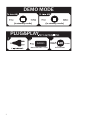 2
2
-
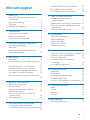 3
3
-
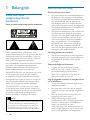 4
4
-
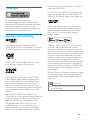 5
5
-
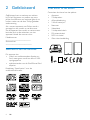 6
6
-
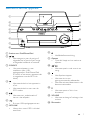 7
7
-
 8
8
-
 9
9
-
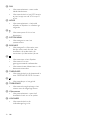 10
10
-
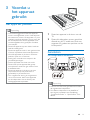 11
11
-
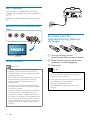 12
12
-
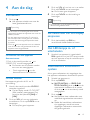 13
13
-
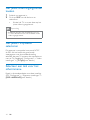 14
14
-
 15
15
-
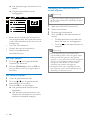 16
16
-
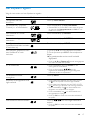 17
17
-
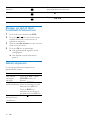 18
18
-
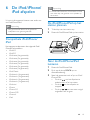 19
19
-
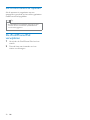 20
20
-
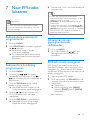 21
21
-
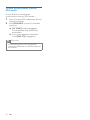 22
22
-
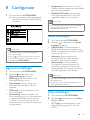 23
23
-
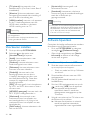 24
24
-
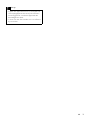 25
25
-
 26
26
-
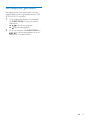 27
27
-
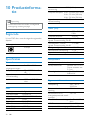 28
28
-
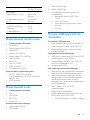 29
29
-
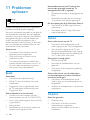 30
30
-
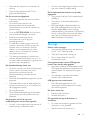 31
31
-
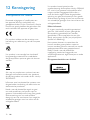 32
32
-
 33
33
Gerelateerde papieren
-
Philips DCD8000/12 Handleiding
-
Philips HTS3563 Handleiding
-
Philips HTB7150/12 Handleiding
-
Philips HTS5583/12 Handleiding
-
Philips DCD322/12 Handleiding
-
Philips DCM2020/12 Handleiding
-
Philips HTS5131/12 Handleiding
-
Philips HTS5560 Handleiding
-
Philips MBD7020/12 Handleiding
-
Philips MCD909/12 Handleiding